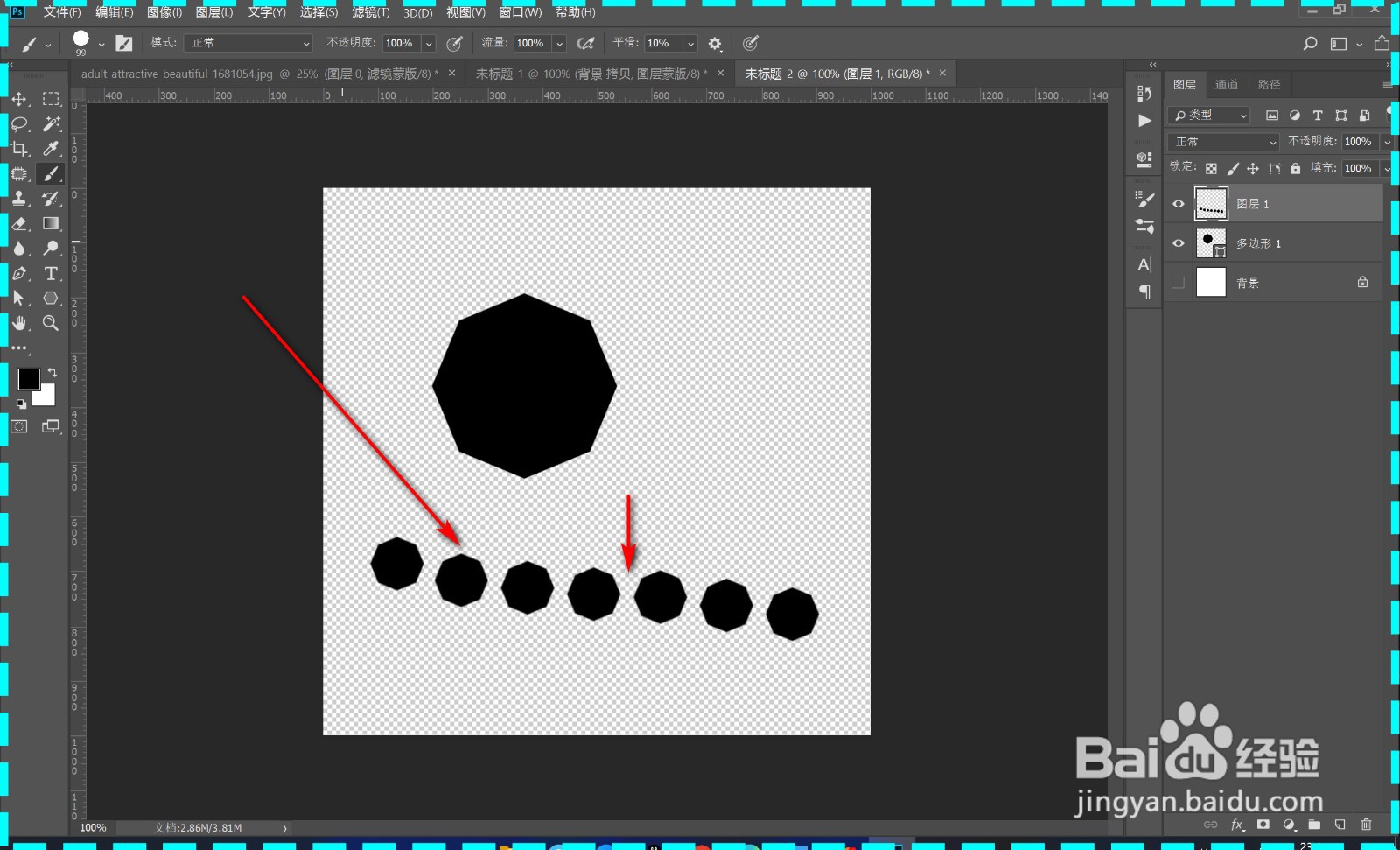1、首先在画布中绘制一个八边形。
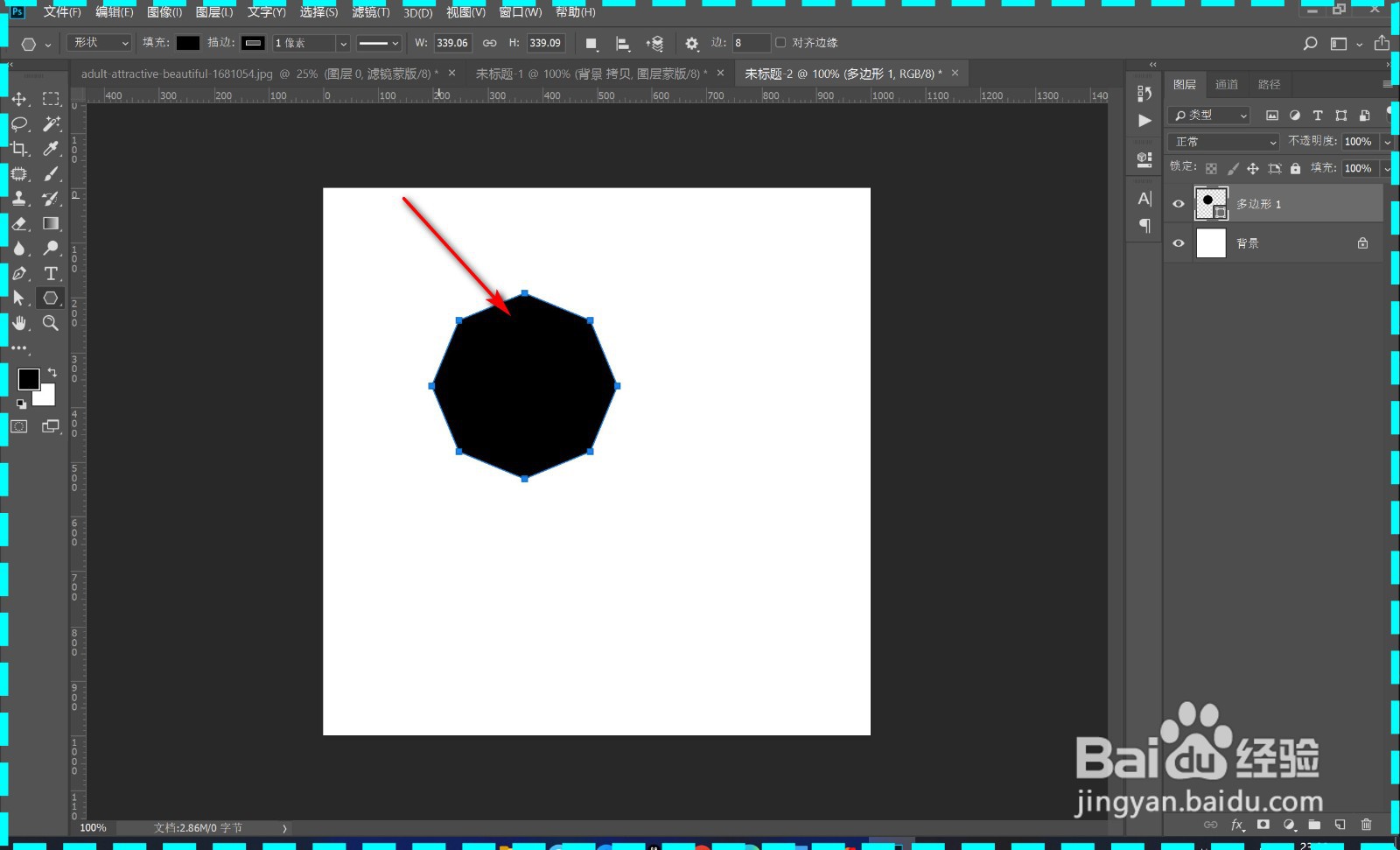
2、关闭背景图层,将形状定义为画笔。
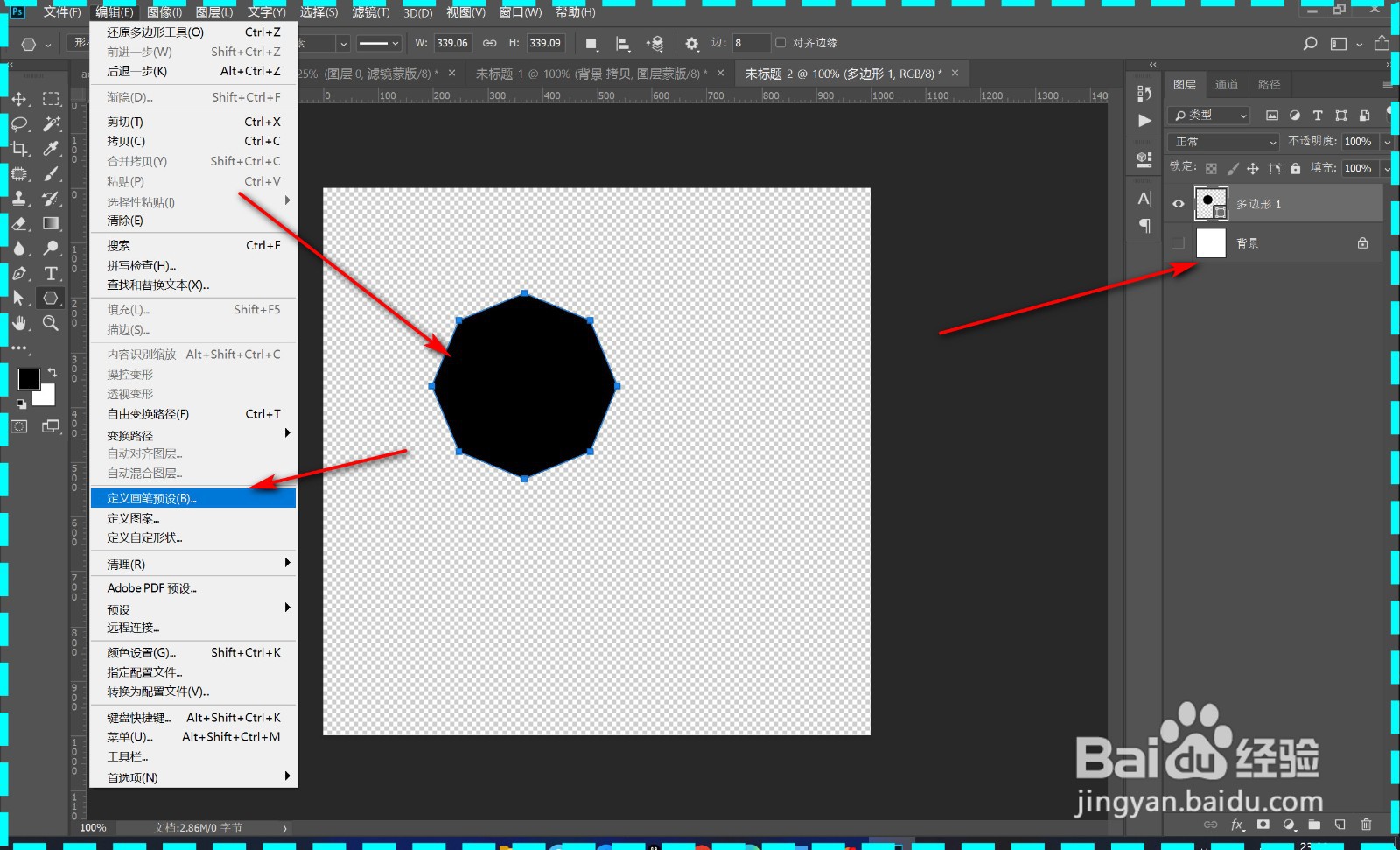
3、点击画笔工具,这时画笔就变成了八边形的形状了。
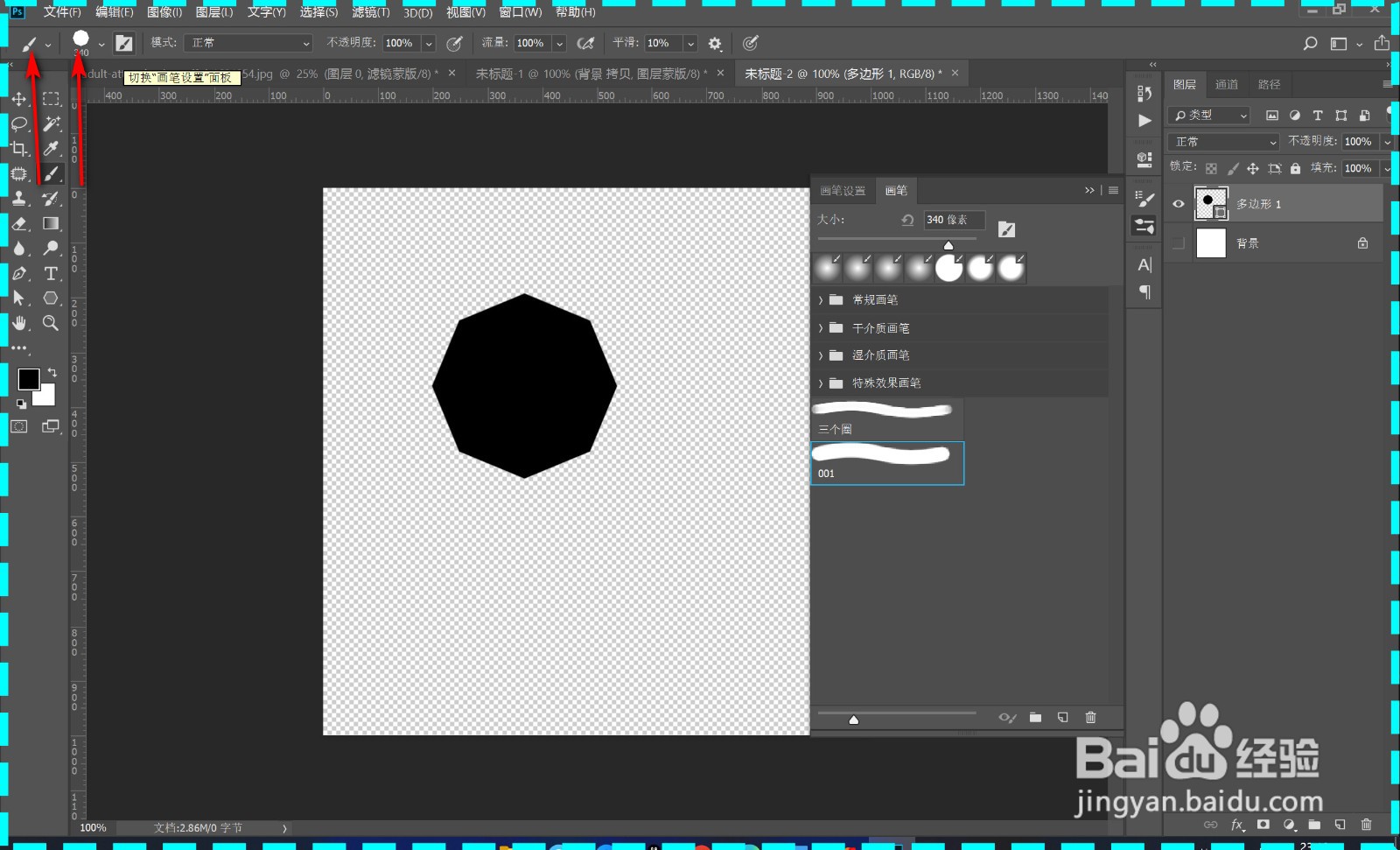
4、打开画笔预设,根据下方的预览效果调整画笔的间距。
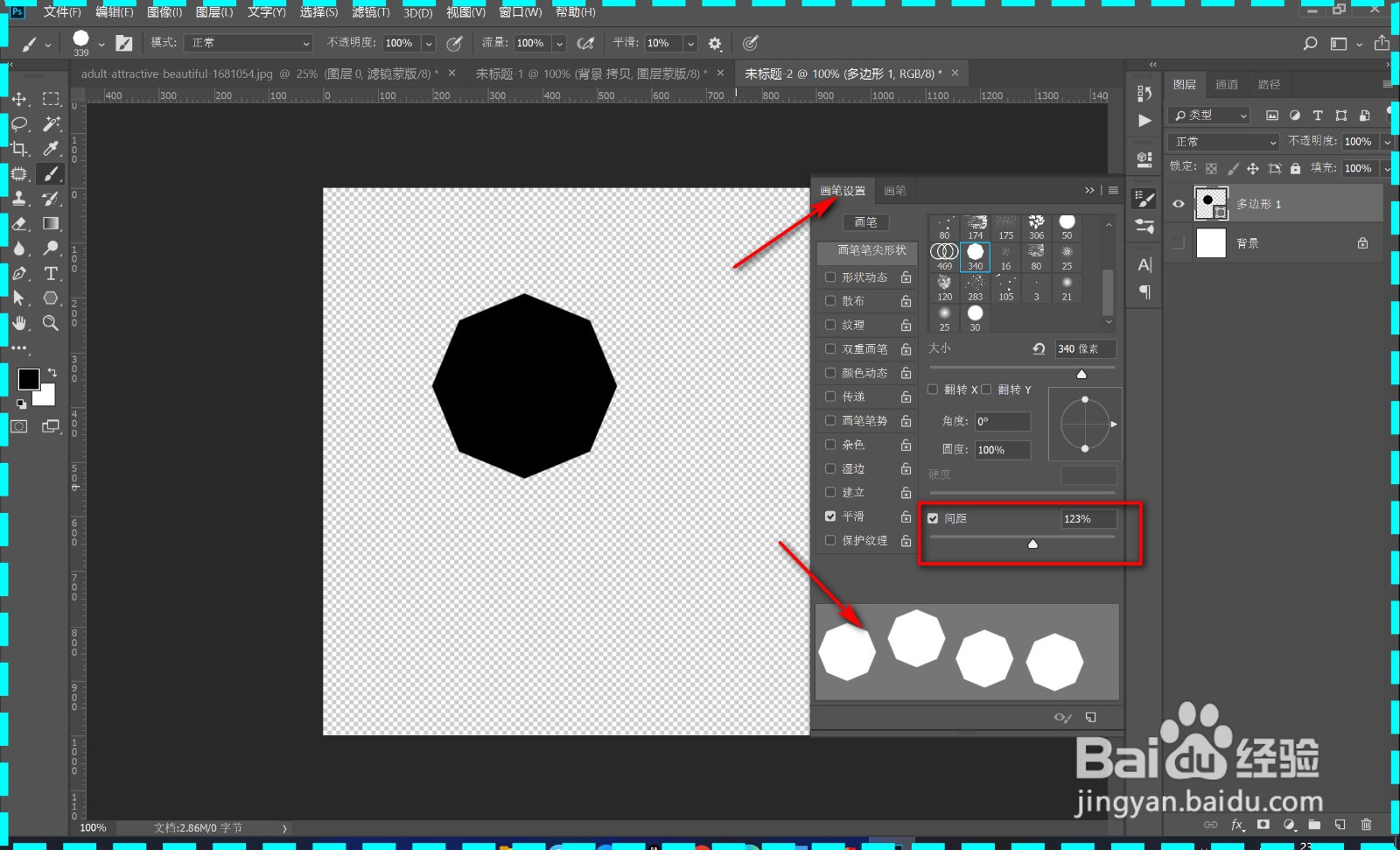
5、在画笔状态下拖拽鼠标绘制,就能直接绘制等间距的形状。
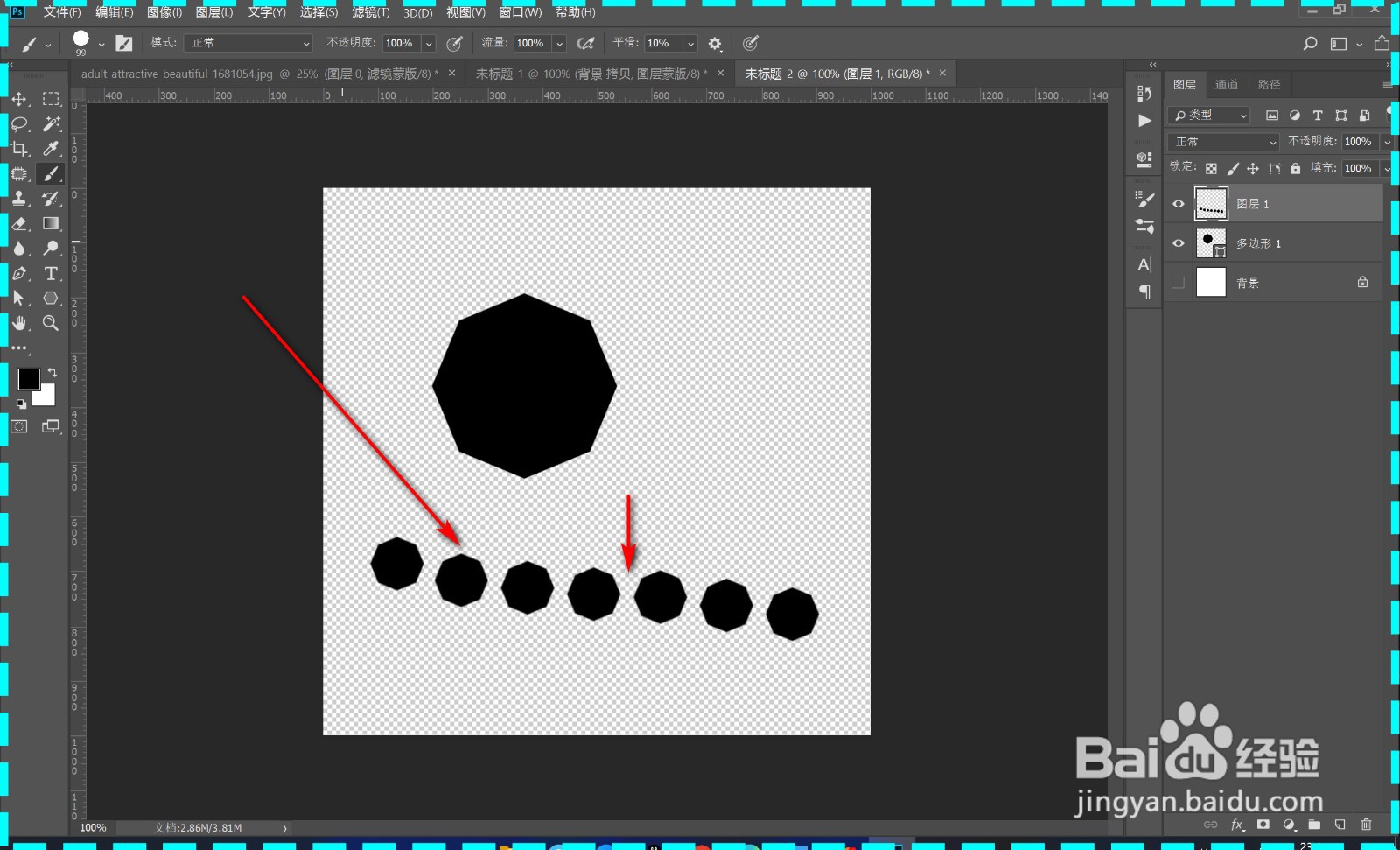
时间:2024-10-12 03:24:21
1、首先在画布中绘制一个八边形。
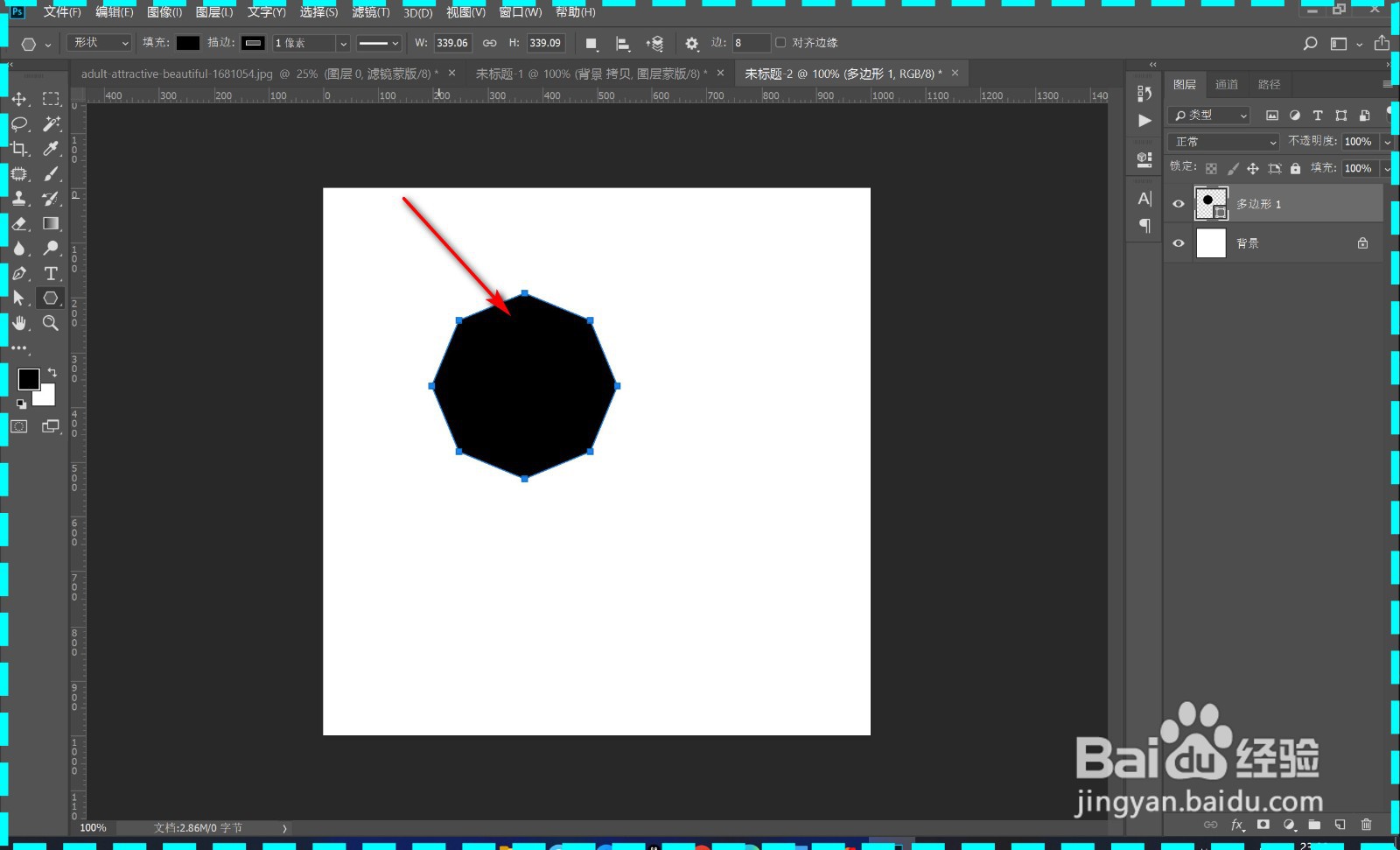
2、关闭背景图层,将形状定义为画笔。
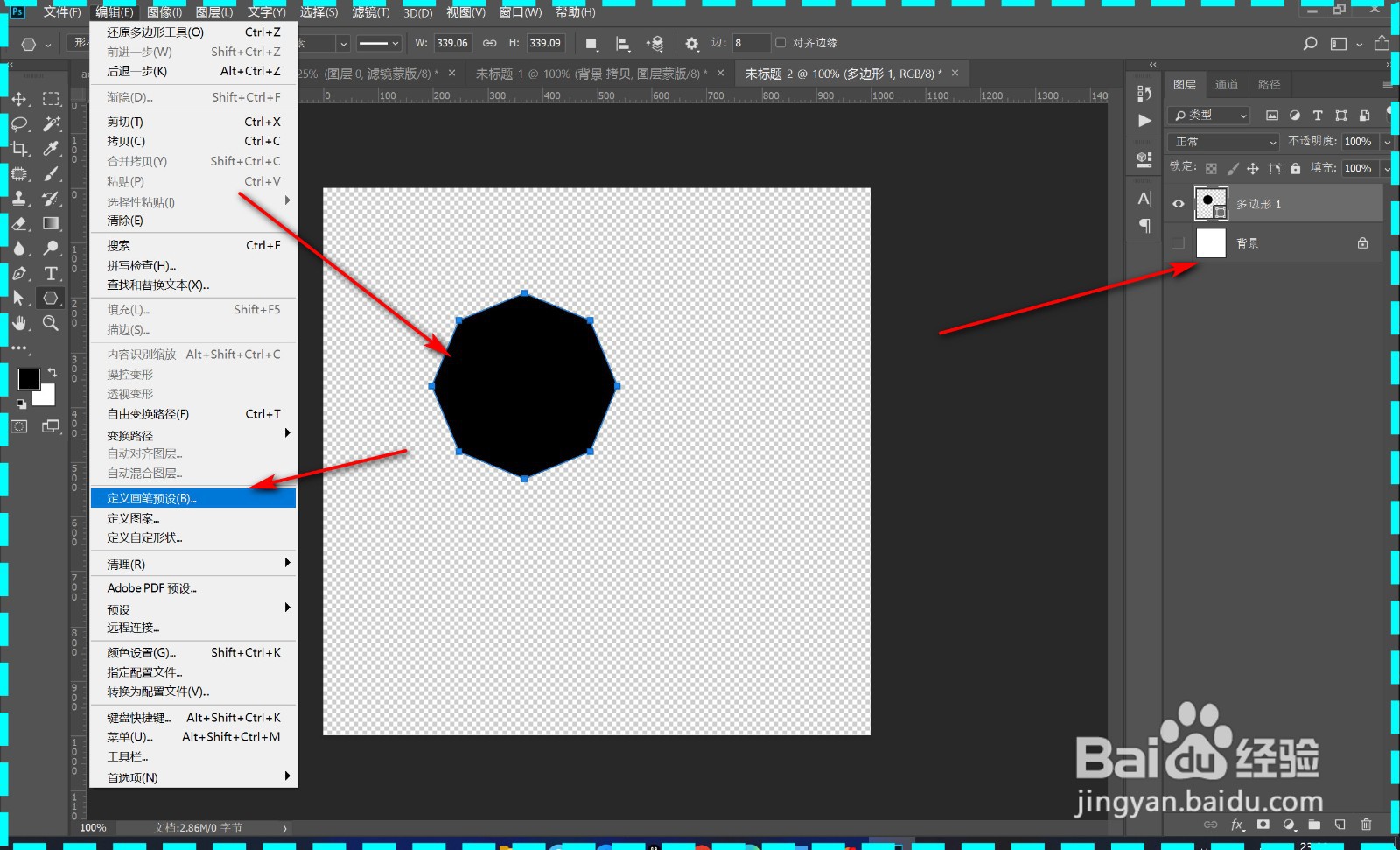
3、点击画笔工具,这时画笔就变成了八边形的形状了。
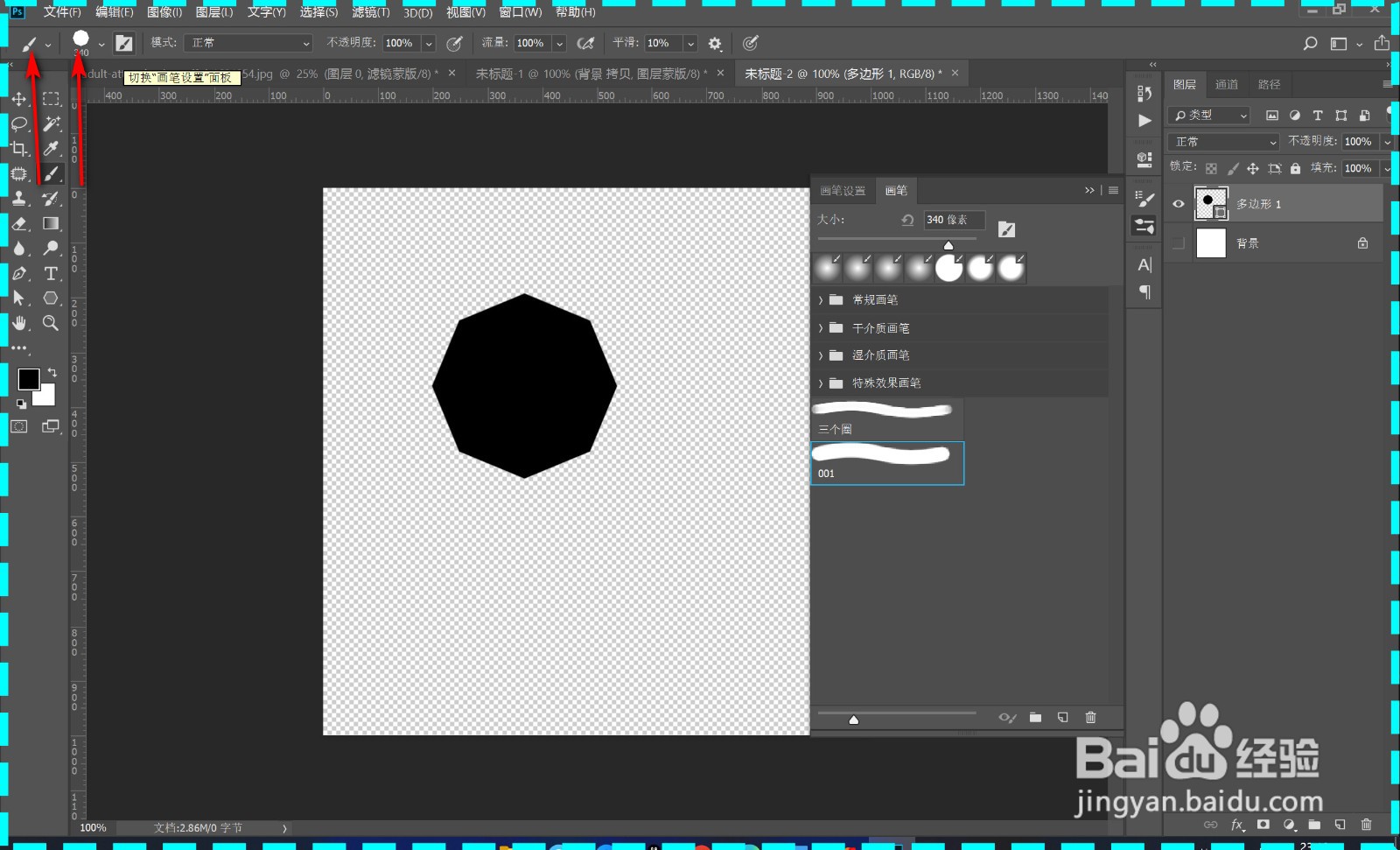
4、打开画笔预设,根据下方的预览效果调整画笔的间距。
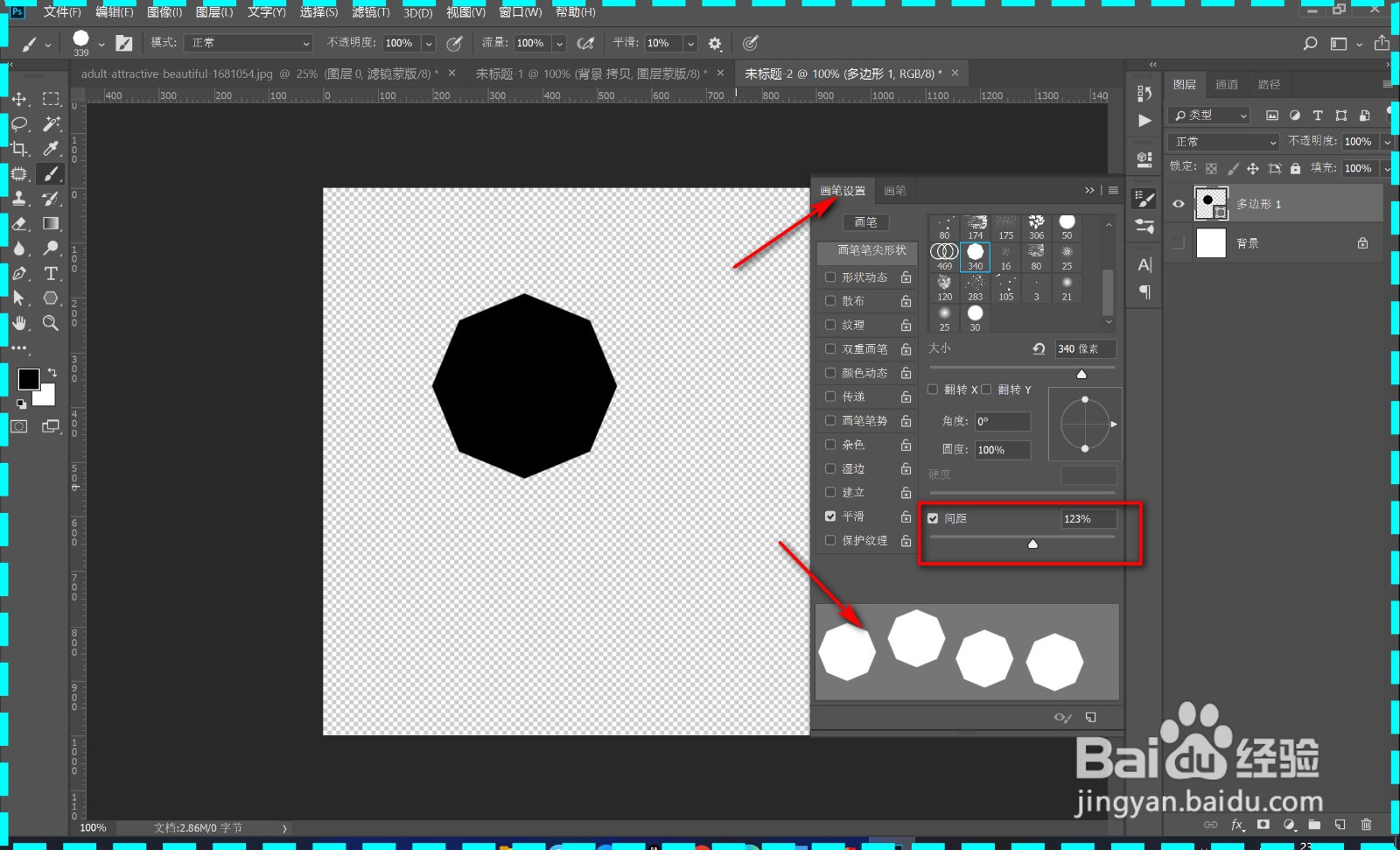
5、在画笔状态下拖拽鼠标绘制,就能直接绘制等间距的形状。